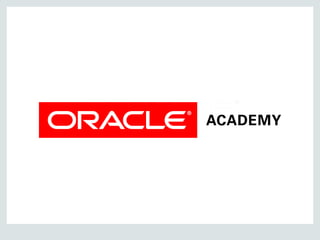
Greenfoot 1
- 2. Copyright © 2015, Oracle y/o sus filiales. Todos los derechos reservados. Conceptos fundamentales de Java 3-1 Introducción a Greenfoot
- 3. Copyright © 2015, Oracle y/o sus filiales. Todos los derechos reservados. Objetivos En esta lección se abordan los siguientes objetivos: • Descargar e instalar Greenfoot • Describir los componentes del entorno de desarrollo interactivo Greenfoot • Crear una instancia de una clase • Describir las clases y subclases • Reconocer sintaxis Java utilizada para crear correctamente una subclase JF 3-1 Introducción a Greenfoot 3
- 4. Copyright © 2015, Oracle y/o sus filiales. Todos los derechos reservados. Lanzamiento de Greenfoot • Para iniciar Greenfoot: – Haga clic dos veces en el icono Greenfoot del escritorio. – Seleccione el programa Greenfoot de la lista de programas de la computadora. JF 3-1 Introducción a Greenfoot 4
- 5. Copyright © 2015, Oracle y/o sus filiales. Todos los derechos reservados. Escenarios de libro de texto de Greenfoot • Para familiarizarse con Greenfoot, descargue y ejecute los escenarios creados por los autores del libro de texto de Greenfoot. Un escenario es un juego o una simulación implantada en Greenfoot. JF 3-1 Introducción a Greenfoot 5
- 6. Copyright © 2015, Oracle y/o sus filiales. Todos los derechos reservados. Pasos para descargar los escenarios del libro de texto de Greenfoot • Ir a la página web del libro de texto de Greenfoot: – http://www.greenfoot.org/book • Haga clic en el enlace Book Scenarios. • Guardar el archivo zip en una carpeta en la computadora. • Extraer los archivos zip a una carpeta de la computadora. • Asignar un nombre a esta carpeta "Greenfoot Scenarios". • Si la computadora no tiene software de extracción de archivos zip, descargue gratuitamente el software libre de 7zip.com. JF 3-1 Introducción a Greenfoot 6
- 7. Copyright © 2015, Oracle y/o sus filiales. Todos los derechos reservados. Pasos para abrir un escenario en Greenfoot • En el menú Scenario, seleccione Open. • En la carpeta de escenarios Greenfoot que creó en el equipo, seleccione el escenario leaves-and-wombats (hojas y vombátidos) de la carpeta chapter01. • El escenario se abrirá en una nueva ventana. JF 3-1 Introducción a Greenfoot 7
- 8. Copyright © 2015, Oracle y/o sus filiales. Todos los derechos reservados. Controles de ejecución • Los controles de ejecución para ejecutar un escenario incluyen: – Act: Ejecuta todas las acciones del escenario de una vez. – Run/pause: Ejecuta todas las acciones del escenario varias veces hasta que se hace clic en Pause. – Reset: Realiza una pausa en el escenario o restablece el escenario a su posición inicial. – Speed: Ejecuta las acciones más rápido o más lento. JF 3-1 Introducción a Greenfoot 8
- 9. Copyright © 2015, Oracle y/o sus filiales. Todos los derechos reservados. Características hereditarias • En la naturaleza, una abeja hereda algunas características que son comunes a todas las abejas: seis patas y dos alas. • Las abejas también pueden heredar las características de la raza que les da un color, una forma y un tamaño específicos. • En Greenfoot, una clase, como la clase Bee, define las características de todos los objetos bee (abeja) que actúan en el escenario, tales como su aspecto y su forma de actuar. Una clase contiene las especificaciones que definen la apariencia y el movimiento de un objeto. La clase proporciona instrucciones a Greenfoot sobre cómo crear y mostrar escenarios al agregarlos al escenario. JF 3-1 Introducción a Greenfoot 9
- 10. Copyright © 2015, Oracle y/o sus filiales. Todos los derechos reservados. Clases en Greenfoot • La clase le indica al escenario cuál debe ser el aspecto de sus objetos y cómo deben actuar al ejecutar el escenario. • Al agregar una clase al escenario, aparece en la jerarquía de clases (a la derecha del mundo). • Puede agregar todas las instancias de la clase que desee al escenario. JF 3-1 Introducción a Greenfoot 10
- 11. Copyright © 2015, Oracle y/o sus filiales. Todos los derechos reservados. Tipos de superclase • Aparecen dos tipos de superclases en la jerarquía de clases de Greenfoot: – World: • Contiene las subclases que proporcionan la imagen de fondo para el mundo del escenario. • Define el tamaño y la resolución del mundo. – Actor: • Contiene las subclases que producen las • instancias que actúan en el escenario. La clase dominante de un grupo de clases se denomina superclase. En este ejemplo: World y Actor JF 3-1 Introducción a Greenfoot 11
- 12. Copyright © 2015, Oracle y/o sus filiales. Todos los derechos reservados. Subclases • Las subclases son una especialización de una clase. • Por ejemplo, la clase Bee es una subclase de la superclase Actor. • Esta subclase: – Hereda todas las propiedades de la superclase Actor, como un juego predefinido de acciones que pueden realizar las subclases de Actor. – Posee las propiedades específicas de su subclase, como la imagen que aportar a los objetos bee su apariencia. – Puede recibir las nuevas propiedades que cree el programador específicamente para la subclase, como imágenes o acciones. JF 3-1 Introducción a Greenfoot 12
- 13. Copyright © 2015, Oracle y/o sus filiales. Todos los derechos reservados. Propiedades de subclase • Una subclase tiene una relación "es un/una" con una superclase (Bee es una subclase de la superclase Actor). • Es posible modificar las propiedades (como el nombre de la clase, la imagen para mostrar o las acciones que se realizarán). • Una flecha en la jerarquía de clases muestra la relación de la subclase con la superclase. JF 3-1 Introducción a Greenfoot 13
- 14. Copyright © 2015, Oracle y/o sus filiales. Todos los derechos reservados. Pasos para crear una nueva subclase • Hacer clic con el botón derecho en la superclase World o Actor. • Seleccionar New subclass... • Asignar un nombre a la clase. • Seleccionar la imagen de clase que se mostrará en el menú de instancias de la subclase y, a continuación, hacer clic en OK. • La subclase aparecerá en la jerarquía de clases. JF 3-1 Introducción a Greenfoot 14
- 15. Copyright © 2015, Oracle y/o sus filiales. Todos los derechos reservados. Pasos para crear una nueva subclase con una imagen importada de la computadora • Hacer clic con el botón derecho en la superclase World o Actor. Seleccionar New Subclass... • En la ventana New Class, hacer clic en el botón Import From File. • Seleccionar el archivo de imagen que se importará de la computadora. • Asignar nombre a la nueva subclase y, a continuación, hacer clic en OK. • La subclase con la nueva imagen aparece en la jerarquía de clases. JF 3-1 Introducción a Greenfoot 15
- 16. Copyright © 2015, Oracle y/o sus filiales. Todos los derechos reservados. Pasos para crear una nueva subclase con una imagen dibujada en un programa de dibujo • Hacer clic con el botón derecho en la superclase Actor. • Seleccionar New Subclass... • En la ventana New Class, hacer clic en el icono del editor. • En la lista desplegable que aparece, seleccionar Create New Image. JF 3-1 Introducción a Greenfoot 16
- 17. Copyright © 2015, Oracle y/o sus filiales. Todos los derechos reservados. Pasos para crear una nueva subclase con una imagen dibujada en un programa de dibujo • Introducir el nombre del archivo de imagen y las dimensiones. Haga clic en OK. • Dibujar la imagen en el programa de dibujo de la computadora y, a continuación, guardar el archivo en el equipo. • Crear una nueva subclase e importar el archivo de imagen. La nueva subclase se agregará al escenario. JF 3-1 Introducción a Greenfoot 17
- 18. Copyright © 2015, Oracle y/o sus filiales. Todos los derechos reservados. Compilación • Una vez que se ha creado una nueva subclase y que se muestra en la jerarquía de clases, aparece con rayas en diagonal. • Las rayas indican que es necesaria la compilación. • La compilación es necesaria: – Cuando el código fuente de la clase se ha modificado. – Cuando se crea o se modifica una subclase o superclase. La compilación traduce el código fuente a código de máquina que la computadora puede entender. Las rayas garantizan que el código fuente o la clase se ha agregado correctamente antes de continuar. JF 3-1 Introducción a Greenfoot 18
- 19. Copyright © 2015, Oracle y/o sus filiales. Todos los derechos reservados. Compilación de un escenario Greenfoot • Hacer clic en Compile. • Una vez compilado, las rayas desaparecen. • A continuación, puede continuar con la programación o ejecutar el escenario. JF 3-1 Introducción a Greenfoot 19
- 20. Copyright © 2015, Oracle y/o sus filiales. Todos los derechos reservados. Guardar varias versiones de los escenarios • Guardar el escenario con frecuencia mientras se trabaja. • Cada vez que cierre Greenfoot, guarda su trabajo actual. • Guardar varias versiones de los escenarios: – Para volver a una versión anterior de un escenario. – Para tener varios escenarios para trabajar. JF 3-1 Introducción a Greenfoot 20
- 21. Copyright © 2015, Oracle y/o sus filiales. Todos los derechos reservados. Pasos para guardar un escenario • En el menú Scenario, seleccionar Save As. • Guardar una copia en una carpeta en la computadora. JF 3-1 Introducción a Greenfoot 21
- 22. Copyright © 2015, Oracle y/o sus filiales. Todos los derechos reservados. Instancias de una clase • La clase Bee tiene características tales como el movimiento, el color y el tamaño. • Una abeja que vuela en un campo, o descansa sobre una flor, es un objeto físico que constituye una instancia única de la clase Bee. • Una instancia contiene las características de la clase, pero se puede manipular y cambiar. JF 3-1 Introducción a Greenfoot 22
- 23. Copyright © 2015, Oracle y/o sus filiales. Todos los derechos reservados. Instancias de Greenfoot • Se puede agregar una o varias instancias de una clase al escenario. – Las instancias de Actor se mueven y actúan en el escenario. – Las instancias del objeto World proporcionan la base del escenario. • Las instancias pueden realizar los comportamientos escritos por el programador en el código fuente de la clase. Las instancias son los objetos de una clase que actúan en el escenario. JF 3-1 Introducción a Greenfoot 23
- 24. Copyright © 2015, Oracle y/o sus filiales. Todos los derechos reservados. Pasos para agregar una instancia a un escenario • Hacer clic con el botón derecho en la clase. • Hacer clic en la nueva opción [nombre de clase]. • Arrastrar la instancia al escenario con el cursor. • Programar la instancia para que actúe al escribir el código fuente en el editor de códigos de la clase. JF 3-1 Introducción a Greenfoot 24
- 25. Copyright © 2015, Oracle y/o sus filiales. Todos los derechos reservados. Código fuente • El ADN aporta a los humanos ciertas características, tales como la apariencia, la movilidad y la comunicación. • Al igual que el ADN, el código fuente se escribe para indicar a la clase cómo podrían actuar sus instancias en el escenario. El código fuente define lo que todas las instancias de cada clase son capaces de hacer. El comportamiento de cada instancia está determinado por el código fuente de su clase. JF 3-1 Introducción a Greenfoot 25
- 26. Copyright © 2015, Oracle y/o sus filiales. Todos los derechos reservados. Pasos para ver el código fuente de una clase • Hacer clic con el botón derecho en el menú de la clase. • Seleccionar Open Editor. JF 3-1 Introducción a Greenfoot 26
- 27. Copyright © 2015, Oracle y/o sus filiales. Todos los derechos reservados. Editor de códigos • El editor de código muestra el código fuente de la clase. • Aquí es donde se programan las instrucciones de cómo pueden actuar las instancias de la clase en el escenario. JF 3-1 Introducción a Greenfoot 27
- 28. Copyright © 2015, Oracle y/o sus filiales. Todos los derechos reservados. Terminología Términos clave que se han utilizado en esta lección: • Clase • Compilación • Instancia • Código fuente • Subclase • Superclase JF 3-1 Introducción a Greenfoot 28
- 29. Copyright © 2015, Oracle y/o sus filiales. Todos los derechos reservados. Resumen En esta lección, debe haber aprendido a: • Descargar e instalar Greenfoot • Describir los componentes del entorno de desarrollo interactivo Greenfoot • Crear una instancia de una clase • Describir las clases y subclases • Reconocer sintaxis Java utilizada para crear correctamente una subclase JF 3-1 Introducción a Greenfoot 29